Poistettujen/arkistoitujen sähköpostien palauttaminen Gmailissa

Jos mietit, kuinka palauttaa poistetut arkistoidut sähköpostit Gmailissa, suosittelemme Roskakori- tai Microsoft Outlook -sovelluksen käyttöä.
Jotkut Windows-käyttäjät ilmoittivat kokeneensa Gmail- ongelman, joka ei ole kunnossa . Windows Report -tiimi on koonnut tämän viestin auttaakseen sinua korjaamaan tämän ongelman ja korjaamaan sen!
Google Mail (tunnetaan myös nimellä Gmail) on maailmanlaajuisesti suosituin verkkosähköposti. Tämän verkkosähköpostin on kehittänyt ja ylläpitänyt Google Inc.
Yhdellä Gmail-tilillä pääset verkkosähköpostisi lisäksi myös muihin Google-sovelluksiin, erityisesti Youtubeen ja Google Driveen.
Yrittessään käyttää virallista verkkosähköpostialustaa jotkut Windows-käyttäjät saavat kuitenkin Something's not right -virheilmoituksen .
On useita syitä, jotka voivat aiheuttaa tämän virheilmoituksen, joista yleisimpiä ovat:
Sillä välin olemme keksineet muutamia ratkaisuja tämän Gmail-virheen ratkaisemiseksi Windows-tietokoneellasi.
Mitä voin tehdä, kun saan Jokin ei ole oikein -virheen?
Joskus rajoitettu/ei-aktiivinen Internet-yhteys voi aiheuttaa Jokin ei ole kunnossa Gmail-virheongelman. Siksi sinun on testattava yhteys.
Voit tehdä tämän käynnistämällä verkkoselaimesi ja yrittämällä käyttää jotakin muuta verkkosivustoa (paitsi Gmailia).
Jos et pääse toiselle verkkosivustolle selaimellasi, sinun on ehkä harkittava Internet-yhteystilan vaihtamista joko modeemin, laajakaistan tai Wi-Fi-yhteyden kautta.
Jos kuitenkin pääset muille verkkosivustoille nykyisellä Internet-yhteydelläsi, voit kokeilla sekä Standard- että Basic-HTML- Gmail-versiota nähdäksesi, muuttuuko jokin.
Sillä välin, jos ongelma jatkuu, voit siirtyä seuraavaan vaiheeseen.
Lisäksi, jos jokin ei ole oikein, Gmail-virhe jatkuu, kun on kokeiltu kaikkia edellä mainitsemiamme ratkaisuja.
Sitten kannattaa harkita vaihtoehtoisten verkkoselaimien käyttöä. Suosittelemme, että valitset Operan kaltaisen selaimen, jossa on sisäänrakennettu mainosten esto ja räkkimisen estotoiminto.
Vaihtoehtoisesti sinun tulee myös harkita selaimen lisäosien tai laajennusten poistamista käytöstä. tämä voi olla syynä virheeseen.
Sillä välin voit myös yrittää käyttää Google Chromea incognito-ikkunassa tai Mozilla Firefoxia vikasietotilassa ja yrittää sitten käyttää Gmail-tiliäsi myöhemmin.
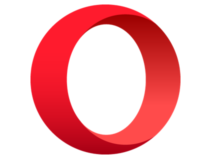
Ooppera
Opera on moderni selain, joka perustuu yksityisyyteen ja tietoturvaan, mikä tekee siitä ihanteellisen oletusasetukseksi.
Hanki se ilmaiseksi Vieraile verkkosivustolla
Toinen tapa korjata jokin viallinen Gmail-ongelma on poistaa verkkoselain ja asentaa se sitten uudelleen.
Varmista kuitenkin, että uusin versio on asennettu. Vaihtoehtoisesti voit päivittää verkkoselaimesi ja yrittää sen jälkeen käyttää Gmailia.
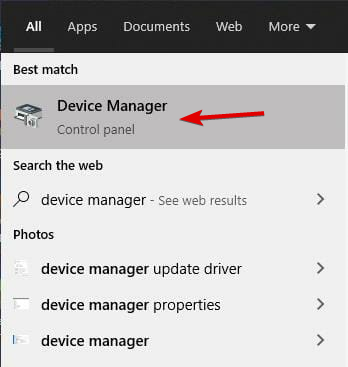
Joskus puuttuvat tai vanhentuneet järjestelmä kuljettajat voivat vaikuttaa tehokkuuteen selaimessasi johtaen siten Jotain väärin Gmailin virhettä.
Toinen tapa korjata tämä ongelma on päivittää järjestelmäohjaimet. Suosittelemme käyttämään erikoisohjelmistoa lataamaan automaattisesti kaikki vanhentuneet ohjaimet tietokoneellesi.
Suorita järjestelmän tarkistus löytääksesi mahdolliset virheet


Napsauta Käynnistä skannaus löytääksesi Windows-ongelmat.

Napsauta Korjaa kaikki korjataksesi patentoitujen tekniikoiden ongelmat.
Suorita PC-skannaus Restoro Repair Tool -työkalulla löytääksesi virheet, jotka aiheuttavat tietoturvaongelmia ja hidastuksia. Kun tarkistus on valmis, korjausprosessi korvaa vahingoittuneet tiedostot uusilla Windows-tiedostoilla ja komponenteilla.
On myös muita yksinkertaisempia, vähemmän stressaavia tapoja päivittää ohjaimia. Tutustu tarkemmin tähän parhaiden ohjainpäivitystyökalujen luetteloon äläkä koskaan enää murehdi ohjaimiin liittyvistä ongelmista.
Integroitu sähköpostiohjelma tuo sinulle enemmän ominaisuuksia ja mukautuksia, kuten sovellusten integroinnin, useiden sähköpostitilien lisäämisen ja yhtenäisen postilaatikon.
Tiedämme esimerkiksi ohjelmiston, joka on paljon enemmän kuin pelkkä sähköpostiohjelma. Ensinnäkin sen tiedetään tukevan laajaa valikoimaa integroituja sovelluksia.
Tämä sisältää sekä chat-sovellukset, kuten WhatsApp, että työpaikkasovellukset, kuten Slack ja Trello, muuttaen ohjelmiston helposti ainutlaatuiseksi viestintäkeskukseksi.
Lisäksi sen avulla voit yhdistää kaikki käyttämäsi sähköpostitilit, mukaan lukien Gmail, Yahoo ja muut webmail-asiakkaat, ja päästä eroon kaikista sinua haittaavista virheistä.
Jos pidät ajatuksesta integroidusta sähköpostiohjelmasta, jossa on muokattava käyttöliittymä, joka on paljon parempi kuin vastaavissa vaihtoehdoissa, tämä ohjelmisto on loistava sinulle.
Joskus useat palomuurit, virustentorjuntaohjelmat ja muut valvontaohjelmat voivat estää sinua käyttämästä Gmailia.
Sillä välin, jos tämä on ongelman syy, sinun kannattaa harkita suojausohjelman väliaikaista poistamista käytöstä päästäksesi Gmailiin ja ottaa suojaussovellus käyttöön sen jälkeen.
Jos et edelleenkään voi korjata jotakin vialla Gmail-virhettä suojausohjelmiston poistamisen ja uudelleen käyttöönoton jälkeen, kokeile seuraavaa ratkaisua.
Jotkut Windows-käyttäjät pystyivät korjaamaan virheen käyttämällä rekisterinpuhdistajaa. Tämä on apuohjelma, joka voi poistaa väliaikaiset tiedostot, ohjelmavälimuistit, evästeet, lokit, korjata Windowsin rekisterin jne.
Valittavana on paljon kolmannen osapuolen rekisterinpuhdistusaineita. Saat lisätietoja parhaista asennettavista rekisterinpuhdistusohjelmista tutustumalla Windows 10: n parhaisiin rekisterinpuhdistusohjelmiin .
Lisäksi voit harkita Microsoft Visual C++ 2010 Redistributable Packagen lataamista.
Tämä asentaa Visual C++ -kirjastojen ajonaikaiset komponentit, joita tarvitaan Visual C++:lla kehitettyjen sovellusten, kuten CCleanerin, suorittamiseen tietokoneessa.
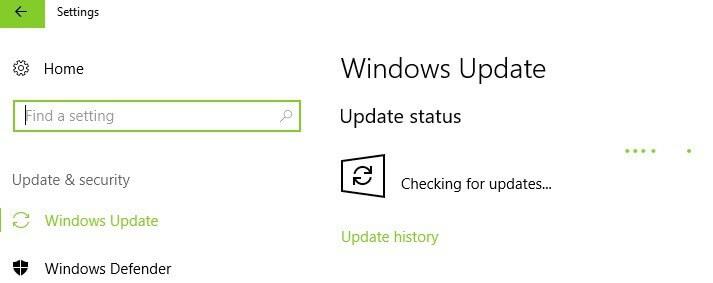
Viime kädessä voit myös suorittaa Windows Updaten korjataksesi tämän virheen. Microsoft julkaisee jatkuvasti Windows-päivityksiä parantaakseen järjestelmän vakautta.
Tämä voi myös korjata erilaisia Windows-tietokoneesi ongelmia ja virheitä. Käytä yllä olevaa menettelyä tehdäksesi sen.
Nollauksen avulla voit poistaa ja rekisteröidä uudelleen Microsoft-tietoja, joten noudata seuraavia ohjeita:
Vaihtoehtoisesti voit harkita verkkoselaimesi, kuten Mozilla Firefox , Google Chrome, Opera jne., nollaamista . Tämä vapauttaa verkkoselaimesi ja antaa sinulle mahdollisuuden käyttää Gmailia virheettömästi.
Onko jokin näistä ratkaisuista auttoi kiinnittämään Jotain väärin Gmailin virheen? Kerro meille alla olevassa kommenttiosassa.
Ennen kuin poistut tältä sivulta, huomaa, että yllä olevia vianetsintävinkkejä voidaan soveltaa myös näiden ongelmien yhteydessä:
 Onko sinulla edelleen ongelmia? Korjaa ne tällä työkalulla:
Onko sinulla edelleen ongelmia? Korjaa ne tällä työkalulla:
540 432 lukijaa on ladannut Restoron tässä kuussa.
Jos mietit, kuinka palauttaa poistetut arkistoidut sähköpostit Gmailissa, suosittelemme Roskakori- tai Microsoft Outlook -sovelluksen käyttöä.
Jotkut Windows-käyttäjät ilmoittivat kokeneensa Gmail-ongelman, joka ei ole kunnossa. Kokosimme tämän viestin auttaaksemme sinua korjaamaan tämän ongelman nopeasti!
Tutustu Windows 10:n 10 suosituimpaan pikanäppäimeen ja siihen, miten voit hyödyntää niitä tehokkaasti töissä, koulussa ja muissa asioissa.
Opas BitLockerin käyttöön, Windows 10:n tehokkaaseen salausominaisuuteen. Ota BitLocker käyttöön ja suojaa tiedostosi helposti.
Opas Microsoft Edge -selaushistorian tarkastelemiseen ja poistamiseen Windows 10:ssä. Saat hyödyllisiä vinkkejä ja ohjeita.
Katso, kuinka voit pitää salasanasi Microsoft Edgessä hallinnassa ja estää selainta tallentamasta tulevia salasanoja.
Kuinka eristää tekstin muotoilua Discordissa? Tässä on opas, joka kertoo, kuinka Discord-teksti värjätään, lihavoidaan, kursivoitu ja yliviivataan.
Tässä viestissä käsittelemme yksityiskohtaisen oppaan, joka auttaa sinua selvittämään "Mikä tietokone minulla on?" ja niiden tärkeimmät tekniset tiedot sekä mallin nimen.
Palauta viimeinen istunto helposti Microsoft Edgessä, Google Chromessa, Mozilla Firefoxissa ja Internet Explorerissa. Tämä temppu on kätevä, kun suljet vahingossa minkä tahansa välilehden selaimessa.
Jos haluat saada Boogie Down Emoten Fortnitessa ilmaiseksi, sinun on otettava käyttöön ylimääräinen suojakerros, eli 2F-todennus. Lue tämä saadaksesi tietää, miten se tehdään!
Windows 10 tarjoaa useita mukautusvaihtoehtoja hiirelle, joten voit joustaa, miten kohdistin toimii. Tässä oppaassa opastamme sinut läpi käytettävissä olevat asetukset ja niiden vaikutuksen.
Saatko "Toiminto estetty Instagramissa" -virheen? Katso tämä vaihe vaiheelta opas poistaaksesi tämän toiminnon, joka on estetty Instagramissa muutamalla yksinkertaisella temppulla!









